[PC] email 클라이언트 프로그램 썬더버드와 구글 캘린더연동 - G Suite in tab
- 전자공학에 관한 이야기/생활 속 전자공학
- 2022. 7. 2. 07:18

컴퓨터에 OS를 다시 설치하고 email 클라이언트 프로그램으로 썬더버드를 선택해서 설치했다. [지난글]
Outlook을 사용할때도 그랬었지만, 구글이 보편화되어버린 상황에서 구글 캘린더와 email 클라이언트 프로그램과의 연동은 무엇보다 중요한다. 물론, 각자의 취향과 원하는 기능이 따로 있기에 이것도 역시 전적으로 내 개인적인 취향에 맞춰서 선택한 것이다. 선택의 기준은 아래와 같다.
- 구글 캘린더와 양방향으로 연동될 것
간단한 이야기인데, ical을 일용하면 간단하게 캘린더 일정을 확인은 가능하지만 보기모드만 지원하기에 email 클라이언트상에서 일정을 추가해봐야 구글 캘린더에 일정이 추가되지는 않는다.
아주 단순한 선택의 기준을 가지고 썬더버드의 Add-ons을 뒤졌다. 전세계의 많은 사람들의 자신의 프로그램 실력으로 필요한 부가기능을 만들어 놓은 보물창고 같은 곳이다. 물론, 검증이 안된 것들도 있기에 모두가 보물은 아니지만......
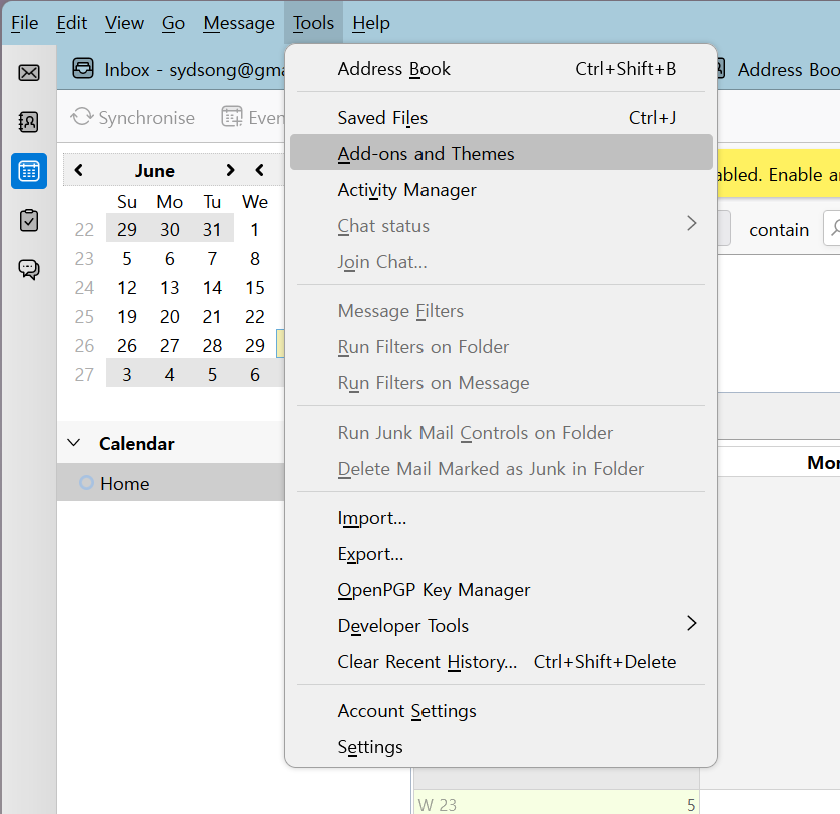
Add-ons에 들어가서 Find 창에 goolge이라고 적으면 뭔가가 주루룩 뜬다. 일일히 확인해서 이것 저것 사용을 해보았는데, 아직 사용자는 적지만 중간 아래에 있는 "G Suite in tab"이라는 프로그램이 좋아 보였다.
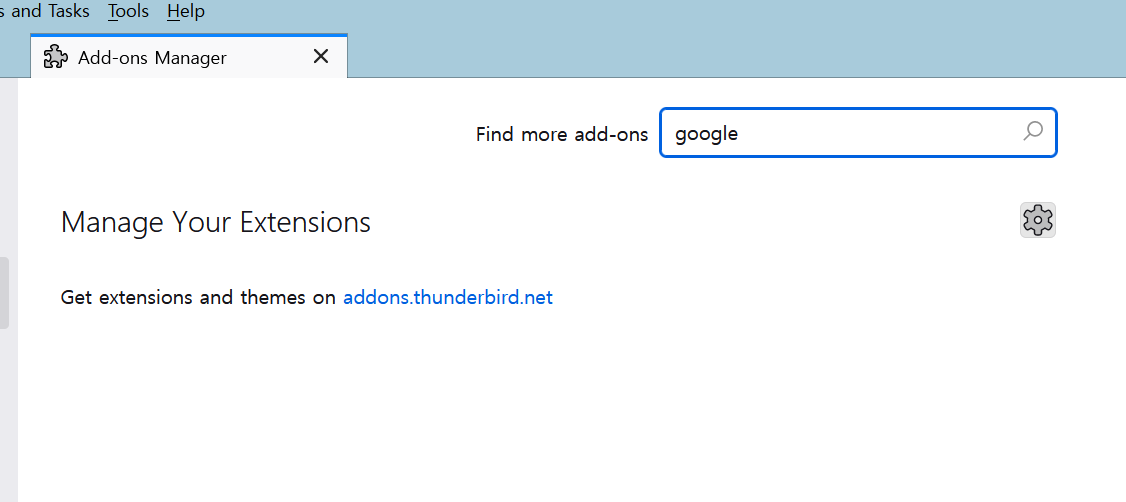

"Add to Thunderburd"라는 것을 누르면 우측 상단에 진짜 "Add"하겠냐고 물어보는 창이 생긴다. 당연히 "Add"를 누르면 G Suite in tab이 Add되었다는 메세지가 나타난다.
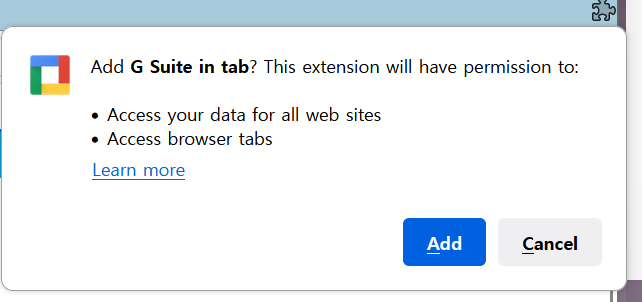
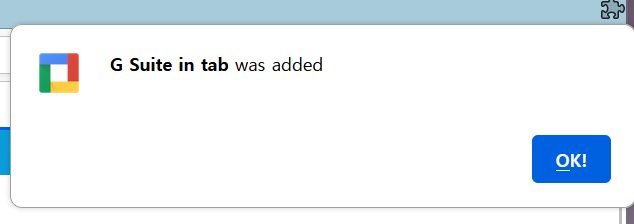
아주 간단하지만, 바뀐것도 자세히 보지 않으면 모르게 설치가 완료되었다. 이제 썬더버드 메일의 메인 창으로 돌아가면 우측 상단에 아주 조그맣게 "G Suite"라는 아이콘을 볼수 있을 것이다.

이 아이콘을 누르면 구글 캘린더, 타스크, 주소록, 킵, G드라이브를 선택할 수 있는 버튼이 생기고 원하는 것을 누르면 새로운 탭에서 원하는 것이 실행된다.

구글과 캘린더만 연결되어도 유용한데, 주소록과 구글 킵을 같이 보여서 너무 좋았다. 실은 평소에 핸드폰에 구글 킵(keep - 메모장 같은 기능) 앱을 설치해서 간단하 메모를 하고는 하는데 나중에 컴퓨터에서 이를 정리하려면 구글에 접속을 해야했기에 조금 불편했던 것이 사실이다. 그런데 이런 부가기능도 추가되었다.
이렇게 email 클라이언트 프로그램과 구글을 연동시켜서 잘 사용하고 있다.
'전자공학에 관한 이야기 > 생활 속 전자공학' 카테고리의 다른 글
| [Copilot ] 혈압의 좋은 음식 3가지 -- Copilot이 쓴 글 (0) | 2024.04.14 |
|---|---|
| [ChatGPT] 5분 유튜브 쇼츠 만들기 (0) | 2024.04.09 |
| [PC] Sony 외장하드 Password Protection Manager 없애기 / diskpart (0) | 2022.07.01 |
| [PC] email 클라이언트 프로그램으로 고민하시나요? 썬더버드, 아웃룩, 윈도우메일 (0) | 2022.06.30 |
| [PC] Email 피싱 감별 & 대응 법 (0) | 2022.06.14 |
이 글을 공유하기









